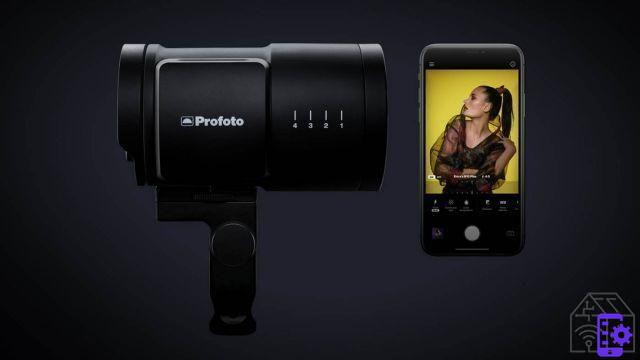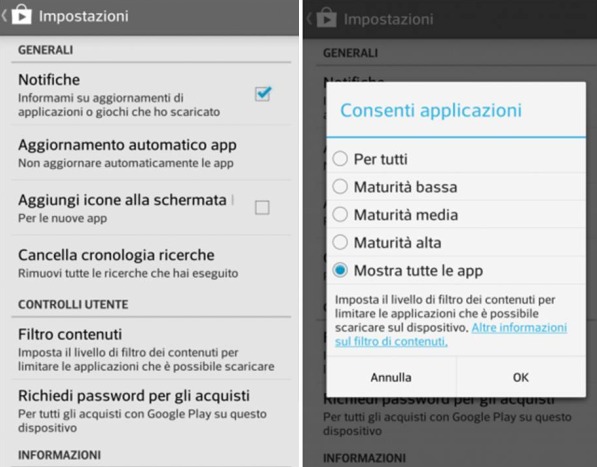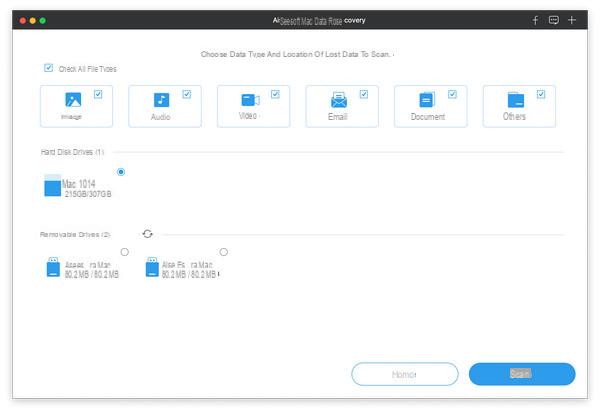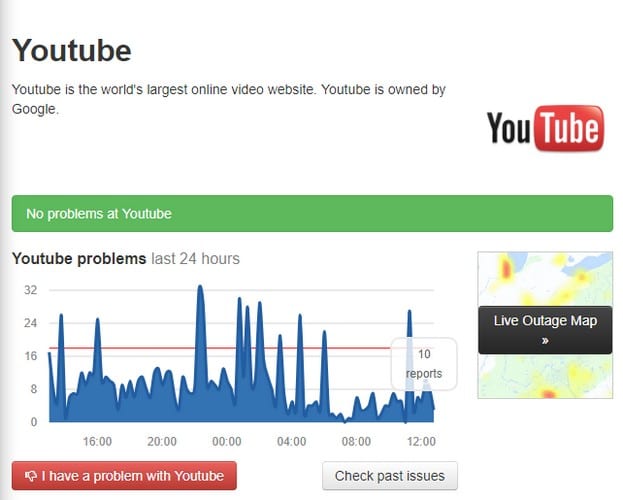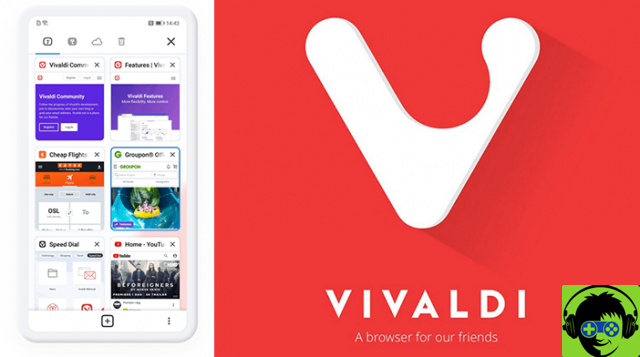Puede suceder que después de un tiempo nos cansemos de un servicio y decidamos no usarlo más. Sí, también puede suceder con uno de los 8.756.745 (números aleatorios) servicios de Google, como Gmail.
En este extraño pero verdadero artículo, te explicamos cómo eliminar una cuenta de gmail, dejando el perfil de Google impecable.
Pista:
- Algunas cosas que debe saber antes de eliminar Gmail
- Cómo eliminar una cuenta de Gmail de Android
- Cómo eliminar una cuenta de Gmail de iPhone
- Cómo eliminar una cuenta de Gmail de su PC
- Conclusiones
Algunas cosas que debe saber antes de eliminar Gmail
No es que no confiemos en él, pero queremos asegurarnos de que sepa lo que implica eliminar Gmail:
- Se eliminarán todos los correos electrónicos (sí, todos)
- Ya no podrá enviar ni recibir correos electrónicos con su dirección de correo electrónico.
- La dirección que usó ya no puede ser utilizada por ningún otro usuario en el mundo (ni siquiera en Japón)
- La cuenta de Google no se eliminará a menos que desee
- Si cambia de opinión después de haber cancelado el servicio, es posible que pueda recuperarlo, lo importante es que no pasa mucho tiempo después de la eliminación. Para volver a utilizar Gmail con su cuenta, intente iniciar sesión desde mail.google.com.
Lea también: Los 10 mejores servicios web para crear un correo electrónico temporal con total seguridad
Copia de seguridad de Gmail
Si cree o sabe que hay correos electrónicos importantes en la bandeja de entrada, antes de borrar la cuenta le recomendamos que haga una copia de seguridad de sus datos. De esta forma siempre tendrás disponibles los mensajes y toda la información relacionada con el servicio de Google, incluso después de eliminarlo.
¿Todo claro? Perfecto: ahora que sabes a lo que te vas a enfrentar, aceptando las consecuencias, podemos llegar al meollo del asunto. Haremos esto presentando una mini guía para cada dispositivo, ya que Gmail se puede encontrar en cualquier lugar, "tecnológicamente" hablando.
Cómo eliminar una cuenta de Gmail de Android
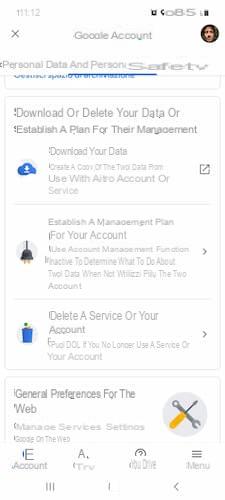
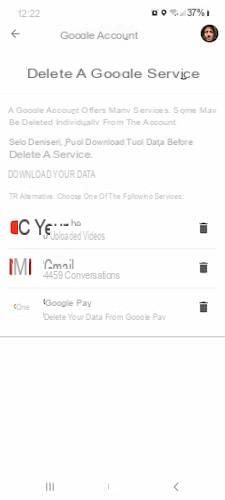
Aquí está el procedimiento para eliminar Gmail del teléfono Android:
- Toca "Configuración" (la aplicación con el ícono de ajustes)
- Desplácese hacia abajo, luego presione "Google"
- Toca "Administrar tu cuenta de Google".
- Seleccione "Datos y personalización" en el menú superior.
- Desplácese hacia abajo hasta encontrar la sección "Descargar o eliminar sus datos o establecer un plan para su administración", luego toque "Eliminar un servicio o su cuenta".
- Presiona "Eliminar un servicio de Google"
- Escriba la contraseña de su cuenta de Google para verificar su identidad
- Toque "Descargar sus datos" si desea guardar una copia de sus datos antes de continuar.
- Toque el icono de la papelera junto a Gmail para eliminar el servicio
- Siga las instrucciones automáticas en pantalla que muestra Google para completar el proceso.
Cómo eliminar una cuenta de Gmail de iPhone
En cambio, estos son los pasos para eliminar Gmail del iPhone:
- Apri l'app Gmail
- Presiona tu foto de perfil en la parte superior derecha, luego presiona "Administrar tu cuenta de Google"
- Selecciona "Datos y personalización" en la parte superior.
- Desplácese hacia abajo hasta encontrar "Descargar o eliminar sus datos o establecer un plan para su administración", luego seleccione "Eliminar un servicio o su cuenta".
- Toca "Eliminar un servicio de Google".
- Inicie sesión en su cuenta de Google para confirmar su identidad
- Toca "Descargar tus datos" para guardar una copia de toda la información relacionada con el servicio.
- Seleccione el ícono de la papelera ubicado junto a Gmail para comenzar el proceso de eliminación
- Siga las instrucciones que se muestran en pantalla para confirmar la cancelación del servicio de correo electrónico.
Cómo eliminar una cuenta de Gmail de su PC
Ahora expliquemos qué hacer para eliminar Gmail de su computadora:
- Vaya a la página myaccount.google.com para iniciar sesión en su cuenta de Google
- Haga clic en "Datos y personalización" en el menú ubicado a la izquierda
- En "Descargar o eliminar sus datos o establecer un plan para su administración", seleccione "Eliminar un servicio o su cuenta".
- Haga clic en "Eliminar un servicio"
- Ingrese su contraseña para iniciar sesión en su cuenta de Google y confirmar su identidad
- Haga clic en el icono de la papelera ("Eliminar") junto a Gmail.
- Siga las instrucciones del asistente para confirmar la eliminación.
Conclusiones
Nuestra guía sobre cómo eliminar su cuenta de Gmail termina aquí. ¿No ha encontrado la solución que buscaba? Si desea cancelar el servicio solo porque olvidó su contraseña, lo invitamos a leer la sección en profundidad sobre cómo recuperar su contraseña de Gmail.
Y si después de Gmail quieres seguir trabajando con el resto del perfil, te recomendamos que leas el otro artículo donde te explicamos cómo eliminar la cuenta de Google.
También te puede interesar: Cómo eliminar la cuenta de Alice Mail





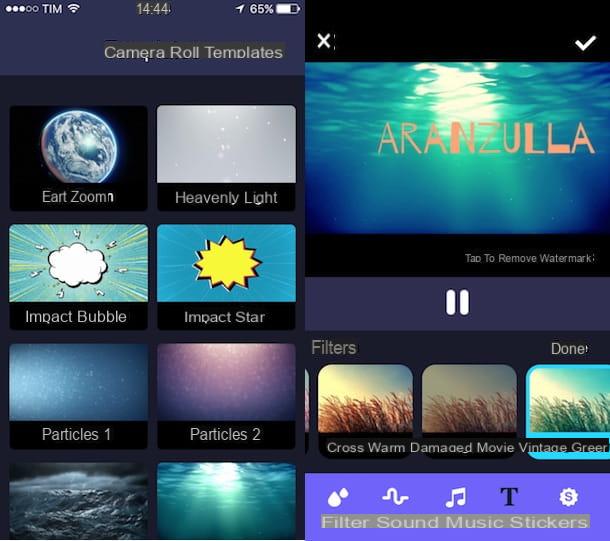



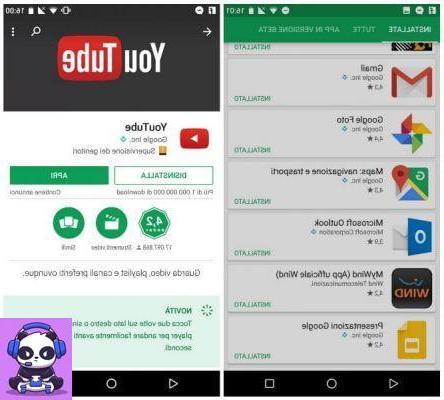
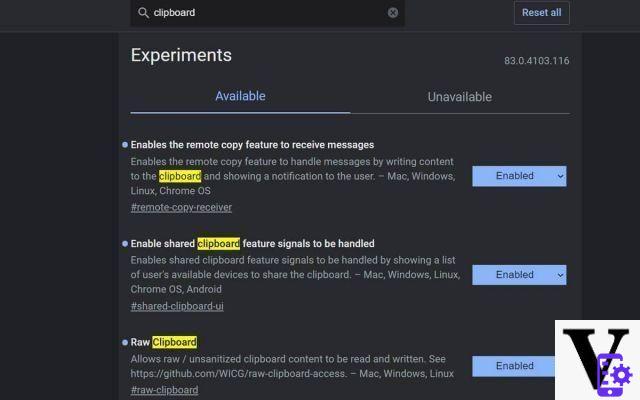



![[Review] LG Q8: el smartphone con doble pantalla](/images/posts/eebd04c9e2c99cf735e436286531db46-0.jpg)